o Servidor de conteúdo inacessível Erro de download do Steam é experimentado por usuários do Steam em todo o mundo. Este problema não é causado por ninguém exatamente, mas existem algumas soluções que fornecemos neste artigo que irão resolver este erro.
Como consertar o erro de download do Steam em servidores de conteúdo inacessíveis? Primeiro, tente mudar a sua região de download na página de configurações do Steam. Se isso não funcionar, você pode tentar desabilitar seu servidor proxy. Caso isso não ajude, você pode tentar atualizar o cliente Steam para a versão mais recente ou tentar renomear o arquivo clientregistry.blob.
Como posso corrigir o erro Steam dos servidores de conteúdo inacessíveis?
- Altere o local do download
- Desativar configurações de proxy
- Desative a Web segura
- Execute flushconfig
- Limpar downloads pendentes
- Baixe a versão mais recente do cliente Steam
- Exclua clientregistry.blob
1. Altere o local do download
O conteúdo do Steam é agrupado em diferentes regiões, e se você estiver Servidores de conteúdo inacessíveis erro, tente alterar a região de download no Steam.
- Abrir Vapor e selecione Configurações.
- Clique em Transferências e vai para Região de download.
- Selecione uma região de download diferente.
- Em seguida, reinicie o Steam.
2. Desative as configurações de proxy
Às vezes, seu proxy pode interferir no Steam e causar Servidores de conteúdo inacessíveis erro para aparecer. Você pode desativar o proxy fazendo o seguinte:
- pressione Tecla Windows + R botão.
- Tipo inetcpl.cpl e pressione Entrar ou clique Está bem.
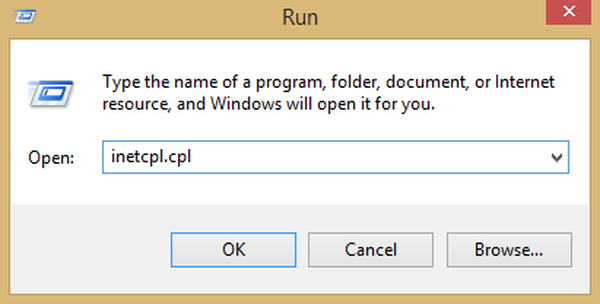
- Vamos para Conexões e clique em Configurações de lan.
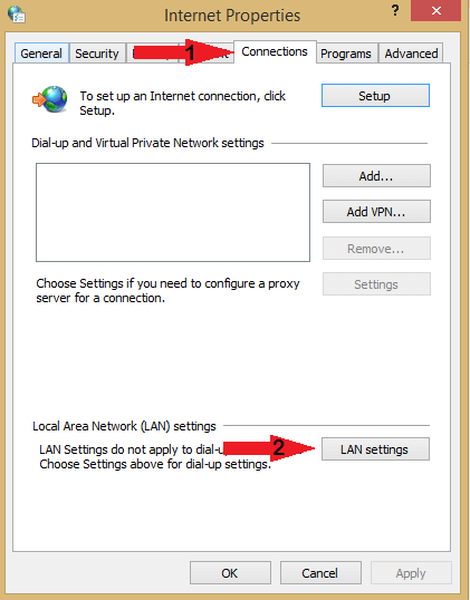
- Desmarque a opção que diz Detectar configurações automaticamente.
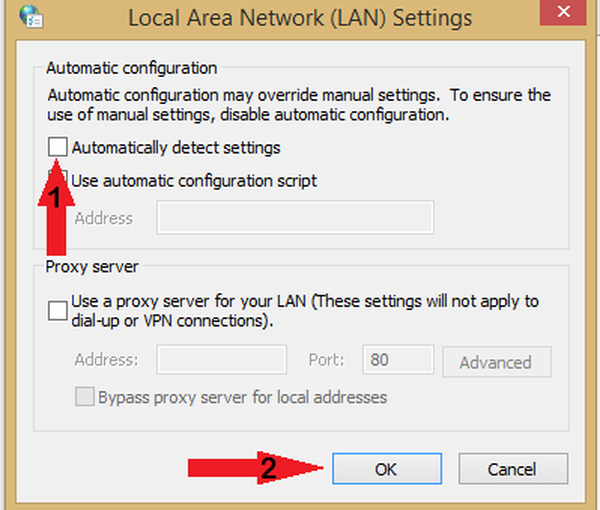
- Inicie o Steam novamente e verifique se o problema ainda persiste.
3. Desative a Web segura
Há uma configuração chamada Web segura em seu roteador Wi-Fi e, às vezes, esse recurso pode causar problemas de rede. Para se certificar de que não há problemas com o Steam, certifique-se de abrir a página de configuração do seu roteador e desabilitar este recurso.
4. Execute flushconfig
Às vezes, redefinir sua configuração executando o flushconfig comando pode consertar o Servidor de conteúdo inacessível Erro de download do Steam.
- pressione Chave do Windows + R.
- Na caixa de diálogo, digite
Steam: // flushconfig
- pressione Está bem.
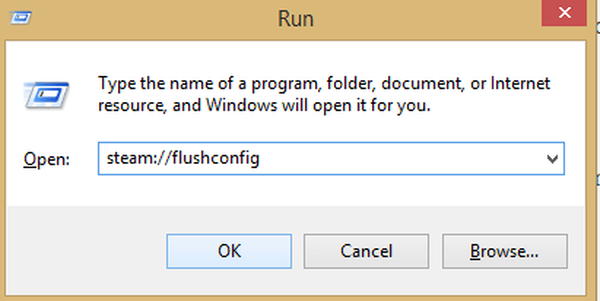
- Confirme e pressione Está bem.
- Reinicie o Steam.
5. Limpar downloads pendentes
No caso de você ter muitos downloads pendentes no Steam, você deve tentar limpar sua fila de download, pois pode ajudar com Servidores de conteúdo inacessíveis erro.
Para fazer isso, siga as etapas abaixo:
- Abra o cliente Steam.
- Vou ao Guia Biblioteca.
- Na parte inferior, você verá uma opção que diz Download pausado. Clique nele e todos os downloads pendentes aparecerão.
- Remova os itens pendentes da fila um após o outro.
- Feito isso, clique com o botão direito no Jogos aba.
- Remova os jogos que estão baixando e verifique se o problema foi resolvido.
6. Baixe a versão mais recente do cliente Steam
- Abra o diretório de instalação do Steam. Por padrão, deve ser:
C: Arquivos de programa (x86) Steam
- Navegue até encontrar o seguinte.
- SteamApps (Pasta)
- Steam.exe (Inscrição)
- Dados do usuário (Pasta)
Exclua todas as pastas e arquivos, exceto os três mencionados acima. Agora, vá para o site do Steam, baixe a versão mais recente do cliente Steam e instale-o.
Não é possível baixar arquivos da Internet no Windows 10, sabemos exatamente como consertar isso. Dê uma olhada aqui para que você possa saber também.
7. Exclua clientregistry.blob
Você pode tentar deletar o registro do cliente Steam para consertar Servidores de conteúdo inacessíveis Erro de download do Steam.
- Fechar cliente Steam.
- Vá para o diretório do Steam.
- Encontrar clientregistry.blob e renomeie o arquivo para clientregistryold.blob.
- Reinicie o Steam.
- Se depois disso e o problema persistir, siga o procedimento abaixo.
- Volte para o diretório do Steam.
- Encontrar Steamreporter.exe.
- Execute-o e reinicie o Steam.
Esperamos que este artigo tenha ajudado a corrigir servidores de conteúdo inacessíveis Erro de download do Steam. Se você achou nossas soluções úteis, sinta-se à vontade para nos informar na seção de comentários abaixo.
FAQ: Erros do servidor Steam
- Como faço para corrigir servidores de conteúdo inacessíveis no Steam?
Se você estiver enfrentando esse erro, siga atentamente nosso guia especializado e o Steam deverá funcionar em um piscar de olhos.
- Como faço para corrigir amigos do Steam inacessíveis?
Sua lista de amigos do Steam às vezes pode parar de funcionar. Para consertar, siga de perto as etapas listadas em nosso guia sobre como consertar a lista de amigos do Steam.
Nota do editor: Esta postagem foi publicada originalmente em maio de 2019 e, desde então, foi reformulada e atualizada em março de 2020 para atualização, precisão e abrangência.
- Guias Steam
- windows 10 fix
 Friendoffriends
Friendoffriends
![Servidor de conteúdo inacessível Erro do Steam [EXPERT FIX]](https://friend-of-friends.com/storage/img/images_4/content-servers-unreachable-steam-error-[expert-fix]_5.png)


